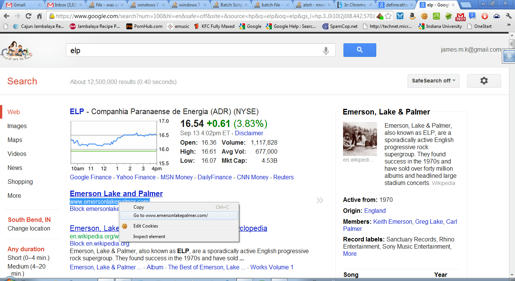Когда вы выполняете запрос Google, ссылки на странице результатов на самом деле не указывают на ожидаемые вами страницы. Вместо этого они указывают на сервер Google, который регистрирует, по какой ссылке вы щелкаете, а затем перенаправляет вас на реальную страницу. Они делают это так, чтобы они могли отслеживать результаты (то есть, какие из результатов, которые мы нашли, были на самом деле желательны пользователем?)
Проблема в том, что они обманывают пользователей и скрывают это поведение. Когда страница загружается, она использует JavaScript для печати действительного / правильного URL-адреса в строке состояния, когда вы наводите курсор на ссылку на странице результатов, но ссылка по-прежнему указывает на страницу на своих серверах вместо ожидаемой страницы / ресурса. Вот почему, когда вы пытаетесь сохранить результат, отличный от HTML, вы получаете неправильную вещь.
(Вы можете увидеть перенаправление в действии, щелкнув правой кнопкой мыши ссылку, закрыв контекстное меню, а затем наведя курсор мыши на ссылку. Вы заметите, что перед щелчком правой кнопки мыши отображается правильный URL, а затем - URL Google. Фактически, если вы полностью отключите JavaScript, механизм сокрытия исчезнет, и вы увидите, что все ссылки на сервер Google.)
Однако это легко исправить, просто установите расширение для браузера, чтобы переопределить это отслеживание и сделать ссылки на реальные страницы / файлы. Есть много доступных; просто найдите Google tracking или что-то на этот счет. Обратите внимание, что не все будут работать правильно, поэтому вам, возможно, придется протестировать несколько. Моя личная рекомендация - пользовательский скрипт googlePrivacy . Мало того, что это работает, но потому что это просто пользовательский скрипт вместо полноценного расширения, он не использует столько ресурсов.
Теперь, когда поиск в Google возвращает результаты, отличные от HTML, вы можете просто щелкнуть правой кнопкой мыши ссылку и выбрать « Сохранить как» или удерживать клавишу «Alt» (или « ⌥» (опция) на компьютерах Mac) и щелкнуть по ней левой кнопкой мыши.